曲中のブレイクや転調などでよく使われるターンテーブルのエフェクト。実際にターンテーブルでその音をサンプリングしてもいいんですが、もっと手軽にLogic Pro Xでもできるのでご紹介します。
個人的にはイントロのスタートで使われるのも好き。曲中でも効果的に使われてます。
ちょっとした効果ですけどアクセントになって曲が盛り上がりますよね。
Logic Pro Xではオーディオデータをフェードツールを使ってこんな効果をつけることができます。
簡単にできて面白い音作りができるのでオススメです。
Logic Pro Xでターンテーブルみたいなエフェクトを追加する
このエフェクトはMIDIリージョンには使えないので、もしかけたいのがMIDIリージョンであれば事前にMIDIからオーディオリージョンに変換しておく必要があります。
ターンテーブルのような効果をつける手順としては、
- フェードツールを使って効果をつけたい部分にフェードをかける
- インスペクタウインドウのフェードイン・フェードアウトを速度アップ・ダウンに変更する
- かける位置とカーブをちょうどいい位置に調整する
って感じです。簡単にかつ直感的にかけることができるのでオススメです。こういうのできると単調なフレーズも生まれ変わったりしそう。
フェードツールを上のツールボックスから選択します。
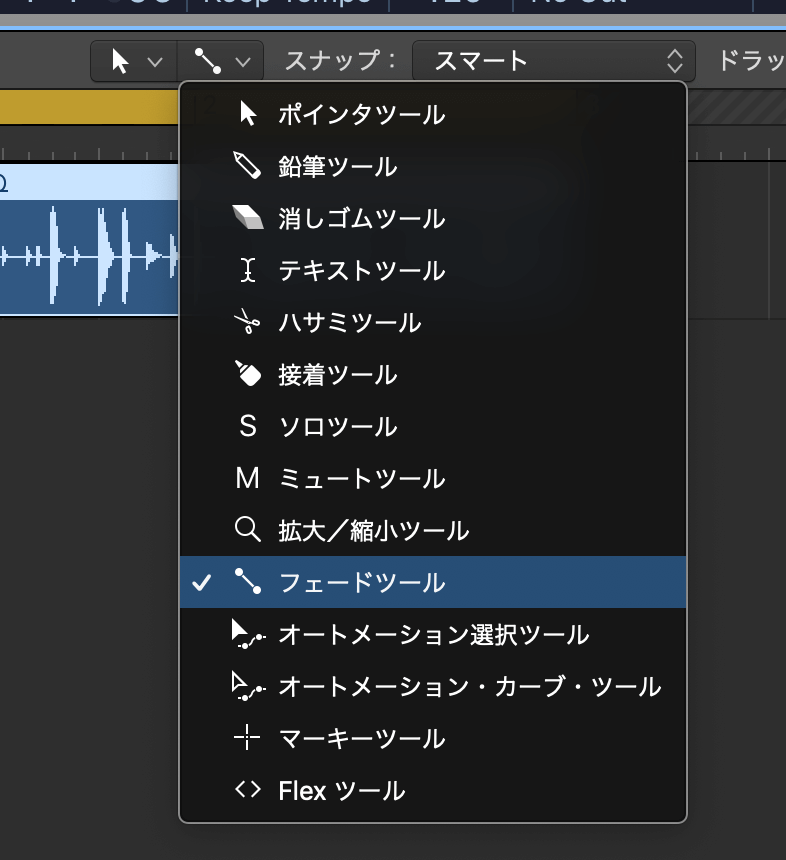
フェードツールに変わったら、エフェクトをかけたい部分(リージョンのイントロ・アウトロ)をドラッグしてフェードをかけます。
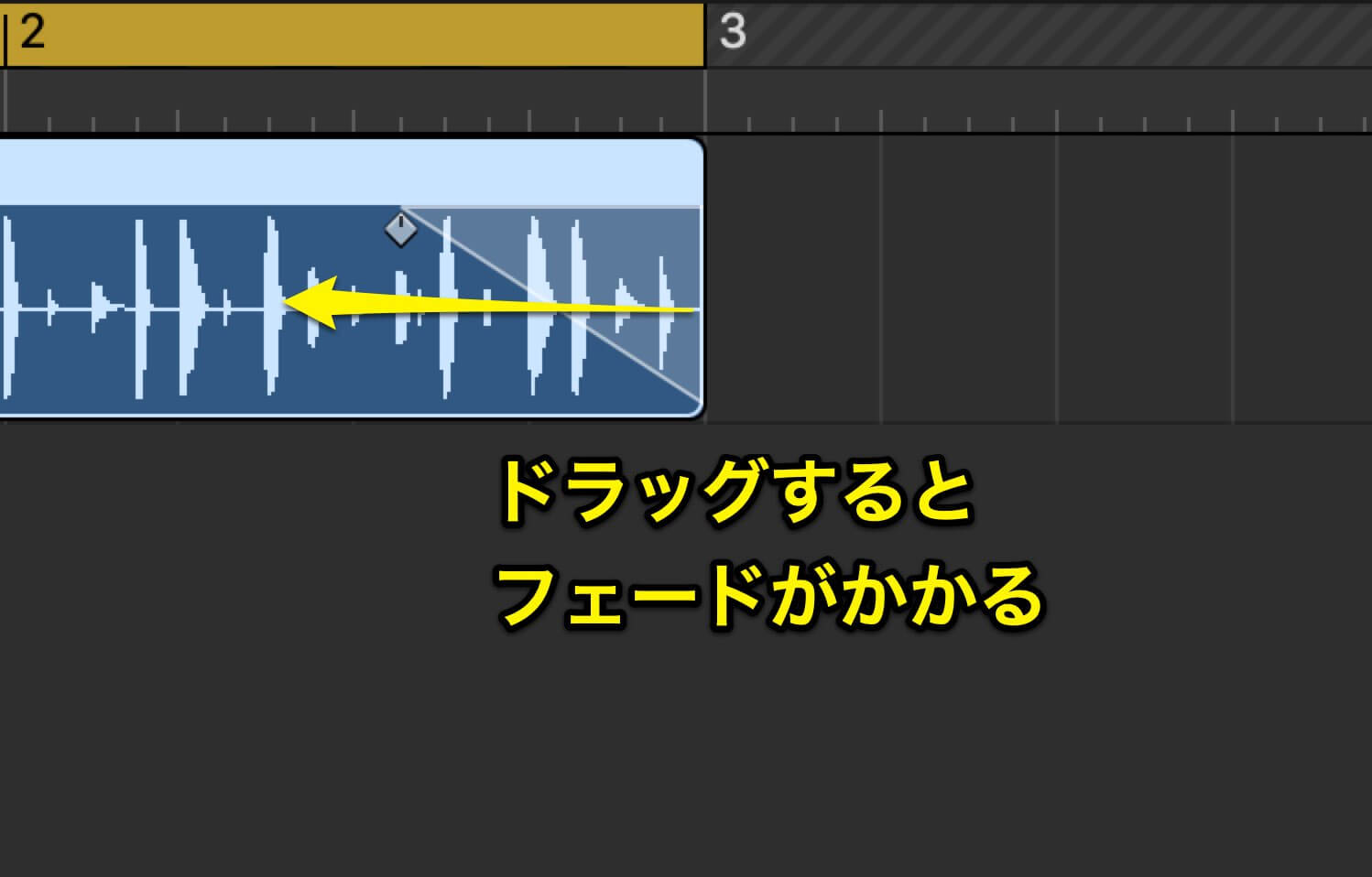
かかるとフェードの部分が白くマスクされます。これだと音量を徐々に下げていくだけなので、ここを速度に変える必要があります。
▼インスペクタウインドウを開いて【フェードイン・フェードアウト】の中の【リージョン】→【速度アップ・ダウン】を選択します。
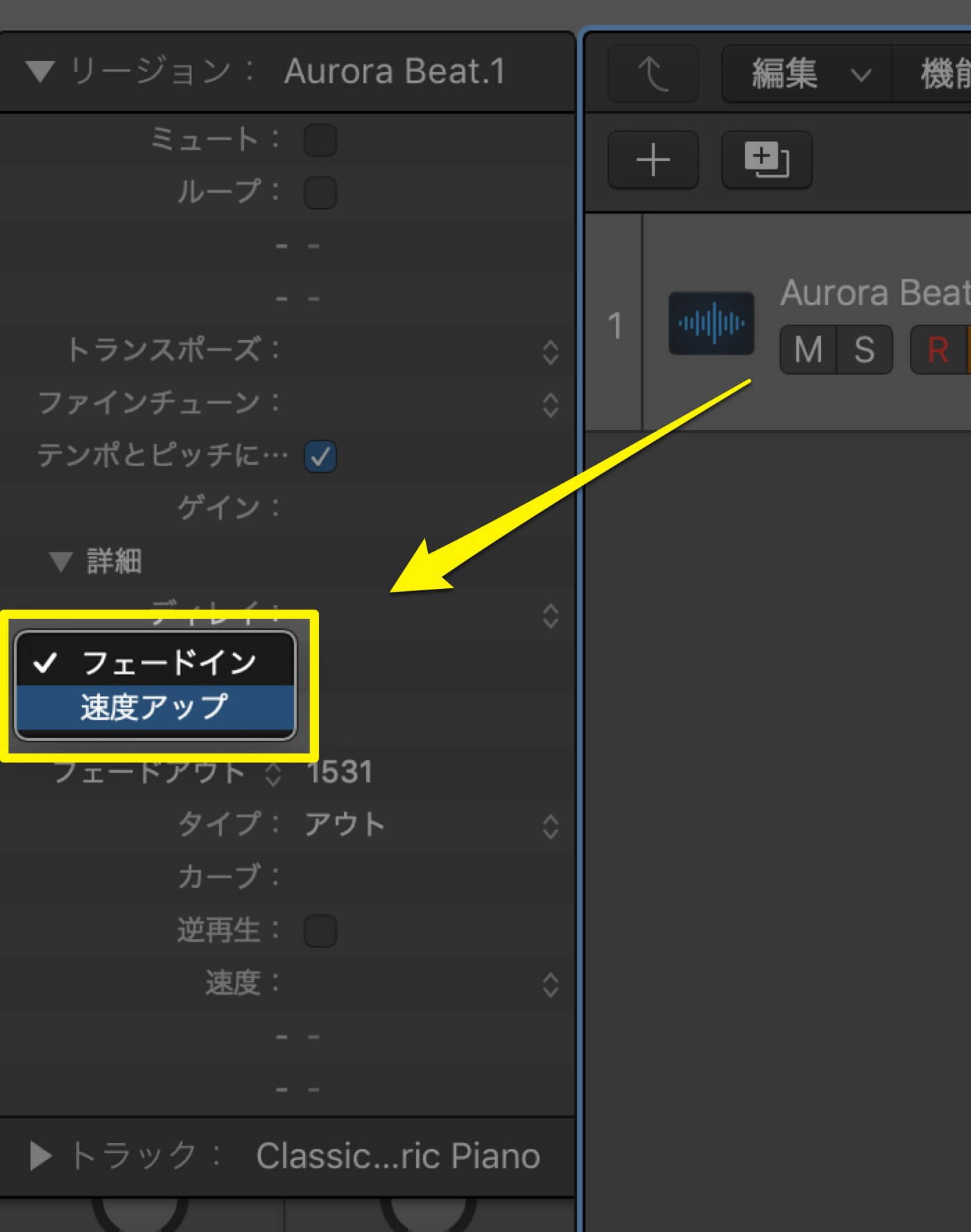
言葉で説明すると難しいのでGIF動画にしました。この方がわかりやすいと思います。フェードをかける→速度を変更→聞いてみてエフェクトかける範囲を調整、この3ステップで簡単にかけることができます。
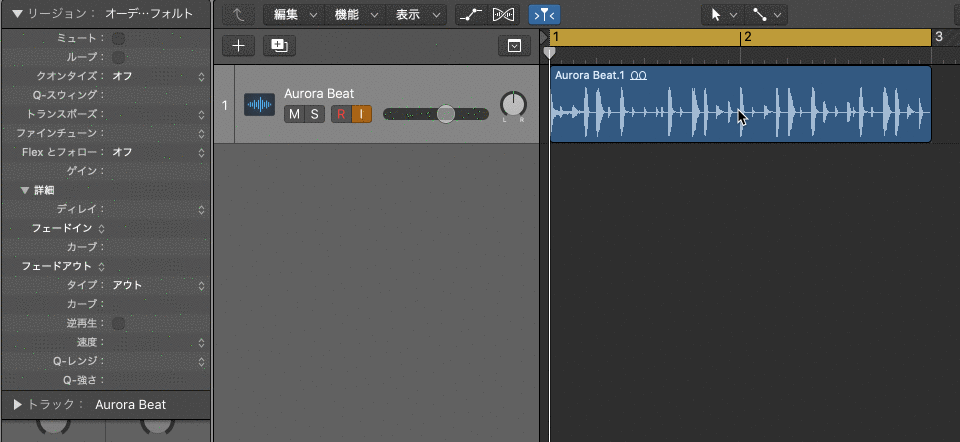
▼ビートの終わりにエフェクトをつけてみたのがこんな感じです。ちょっとカッコよくないですか?
フレーズの途中でかけたいときはハサミツールを使ってかけたい位置でスライス、その前後に同じようにかけるとビートの途中でもできます。
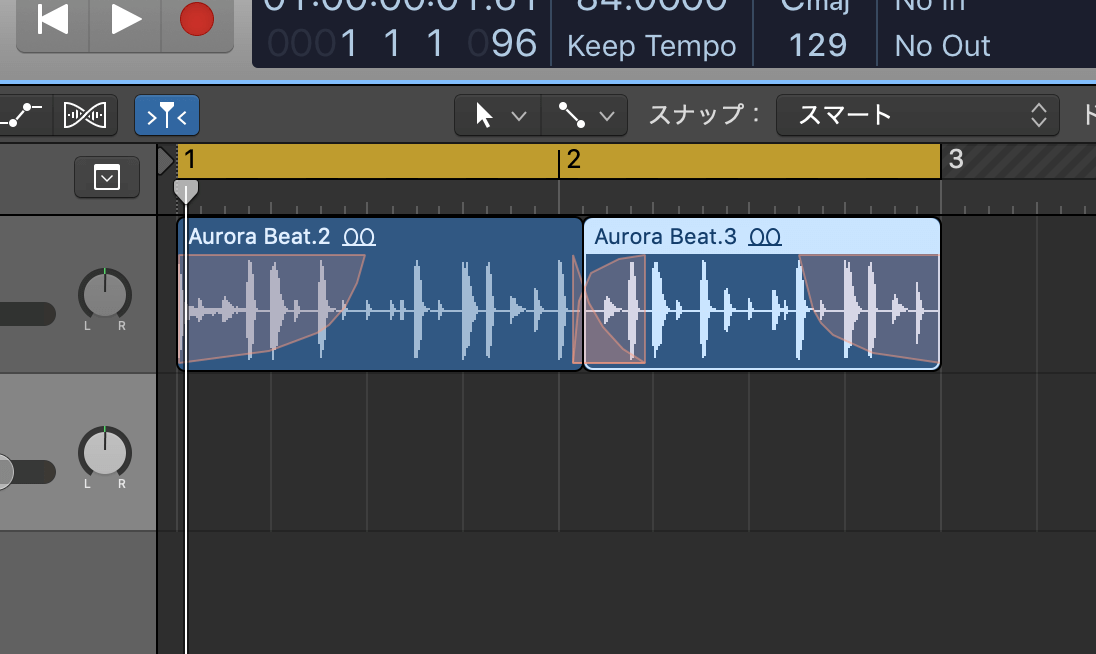
これが結構イケてるサウンドになるのでみんなやってみてください。
曲の入りと終わりに入れるときはこんな感じです。
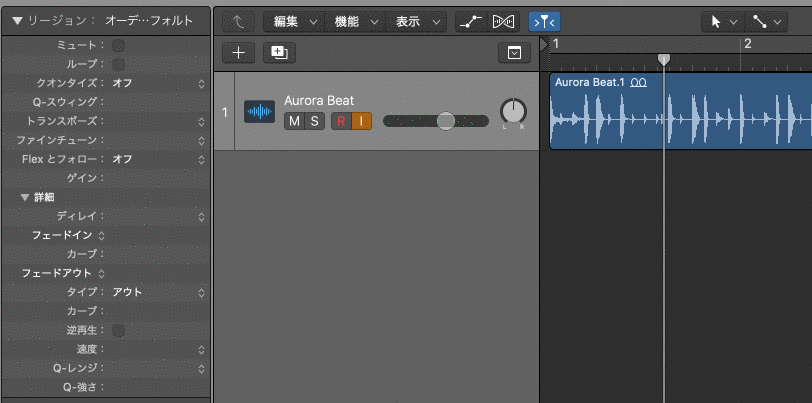
ちょっともたつく感じが個人的にクセになる良いスパイス。多用するとウザいですが、アクセントや展開をつけるブレイクにと使いやすいエフェクトだと思います。
ビートも揺れてて楽しい。
イントロ・アウトロ両方に使えるので、Logic Pro X使っている人は覚えておくと便利な機能ですね。
ちょっとした味付けでビートやサウンドにインパクトを
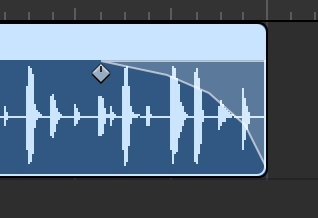
Logic Pro Xにはまだ知らない機能がたくさんあるので、見つけたら記事にしていきたいと思います。DTM初心者でも音楽づくりが楽しめる機能がたくさんある、痒い所に手が届くDAWですね。
iPhoneやiPadとの連携も取りやすいし、これだけ高機能でこの価格。
使いこなせるようになりたいですね!ショートカットキーも覚えなきゃ!


